ამ პირველმა iPad-მა მსოფლიო შტურმით მოიცვა 2010 წელს. მას შემდეგ Apple-მა გაყიდა 500 მილიონზე მეტი ერთეული, მათ შორის ჰაერი, მინი და პრო ვარიანტები. მიუხედავად იმისა, რომ ტაბლეტის დებიუტის შემდეგ დიზაინი უფრო დახვეწილი და თხელი გახდა, ერთი ასპექტი არ შეცვლილა: არ არის გამოყოფილი პორტი ტელევიზორში ვიდეოს გამოსატანად.
შინაარსი
- გამოიყენეთ Apple TV
- გამოიყენეთ AirPlay 2
- გამოიყენეთ ადაპტერი
ამ სახელმძღვანელოში ჩვენ გაჩვენებთ, თუ როგორ დააკავშიროთ თქვენი iPad ტელევიზორს HDMI პორტის აშკარა ნაკლებობის მიუხედავად. ჩვენი მეთოდები მოიცავს Apple TV-ის გამოყენებას, ა AirPlay 2 ტელევიზორი და თქვენი iPad მოდელისთვის სპეციფიკური ადაპტერი. მეთოდები მარტივია, რაც საშუალებას გაძლევთ ასახოთ iPad ან სტრიმინგის შინაარსი უმოკლეს დროში.
რეკომენდებული ვიდეოები
გამოიყენეთ Apple TV
iPad-ის ტელევიზორთან დაკავშირების ერთ-ერთი ძვირადღირებული გზა არის Apple TV-ის სეთ-ტოპ ბოქსის დაყენება, რომელიც უკავშირდება ტელევიზორის ერთ-ერთ HDMI პორტს. Apple ყიდის ორ ვერსიას: HD მოდელს 149 დოლარიდან და 4K ვერსია 179 დოლარიდან იწყება.
დაკავშირებული
- Apple-ის საუკეთესო შეთავაზებები: MacBooks, AirPods, iPads, iMacs, AirTags და სხვა
- Apple-მა შესაძლოა iPhone 15-ის "სერიოზული" დეფიციტი აღმოჩნდეს წარმოების პრობლემის გამო, ნათქვამია მოხსენებაში
- საუკეთესო Prime Day iPad-ის შეთავაზებები: ადრეული გარიგებები მოდის ტოპ მოდელებზე
ორივე მოდელი მხარს უჭერს AirPlay-ს, Apple-ის საკუთრებაში არსებულ უკაბელო ტექნოლოგიას მედიის გადასაცემად ერთი სერტიფიცირებული მოწყობილობიდან მეორეზე. ეს პროტოკოლი მოითხოვს გამგზავნისა და მიმღების მოწყობილობის დაკავშირებას იმავე Wi-Fi ქსელთან.
Apple TV მოიცავს ძირითადად ყველაფერს, რისი გამოყენებაც შეგიძლიათ iPad-ზე, მაგრამ შეიძლება იყოს შემთხვევები, როდესაც გსურთ ტაბლეტის არეკვა, რათა შეძლოთ ტროლირება. ფეისბუქი თქვენი კედლის ზომის ეკრანზე. ამ სცენარში, გსურთ აისახოთ iPad.
ასახეთ თქვენი iPad

Ნაბიჯი 1: დარწმუნდით, რომ Apple TV და iPad დაკავშირებულია იმავე Wi-Fi ქსელთან.
ნაბიჯი 2: დარწმუნდით, რომ თქვენი ტელევიზორი ჩართულია სწორ HDMI პორტზე Apple TV ეკრანის სანახავად.
ნაბიჯი 3: iPad-ზე გადაფურცლეთ ეკრანის მარჯვენა მხრიდან ქვემოთ საკონტროლო ცენტრში შესასვლელად.
ნაბიჯი 4: შეეხეთ ეკრანის ასახვა ღილაკი, როგორც ზემოთ არის ნაჩვენები.
ნაბიჯი 5: შეეხეთ თქვენს აღმოჩენილ Apple TV მოწყობილობას, რომელიც ჩამოთვლილია ამომხტარ ფანჯარაში.
სარკეების შესაჩერებლად, გააკეთეთ შემდეგი:

Ნაბიჯი 1: iPad-ზე გადაფურცლეთ ეკრანის მარჯვენა მხრიდან ქვემოთ საკონტროლო ცენტრში შესასვლელად.
ნაბიჯი 2: შეეხეთ თეთრს Apple TV ღილაკი. შეიძლება კონკრეტულად არ თქვას "Apple TV", თუ თქვენ ადრე დაასახელეთ მოწყობილობა, როგორიცაა "მისაღები ოთახი" ან "საძინებელი", როგორც ზემოთ არის ნაჩვენები.
ნაბიჯი 3: შეეხეთ შეაჩერე სარკისება ღილაკი.
გააზიარეთ კონკრეტული მედია
მიუხედავად იმისა, რომ Apple TV-ს აქვს აპლიკაციების დიდი არჩევანი, ის არ უჭერს მხარს ყველაფერს, რაც შემოთავაზებულია iPad-ზე. უფრო მეტიც, შეიძლება არ გსურდეთ თქვენი iPad-ის ეკრანის ასახვა.
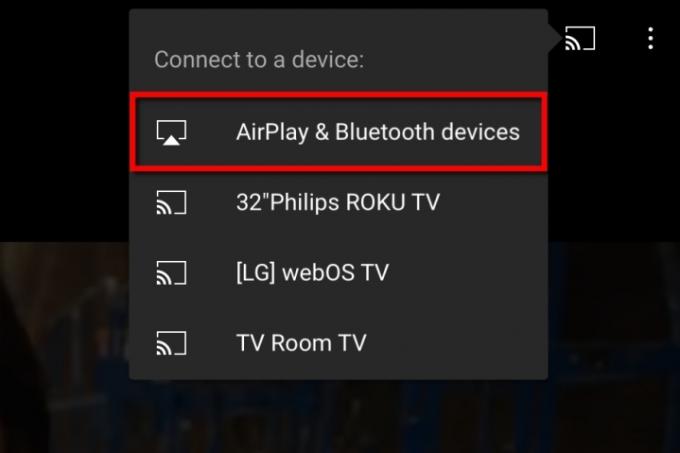
Ნაბიჯი 1: დარწმუნდით, რომ Apple TV და iPad დაკავშირებულია იმავე Wi-Fi ქსელთან.
ნაბიჯი 2: დარწმუნდით, რომ თქვენი ტელევიზორი ჩართულია სწორ HDMI პორტზე Apple TV ეკრანის სანახავად.
ნაბიჯი 3: iPad-ზე იპოვეთ მედია, რომლის გადაცემაც გსურთ ტელევიზორში.
ნაბიჯი 4: შეეხეთ AirPlay ხატულა, თუ ეს შესაძლებელია. თუ არა, შეეხეთ გააზიარეთ ხატულა (ყუთი ზემოთ ისარით) ჯერ მოჰყვა AirPlay ხატი.
ნაბიჯი 5: შეეხეთ აღმოჩენილ Apple TV მოწყობილობას.
ნაბიჯი 6: ნაკადის შესაჩერებლად, შეეხეთ AirPlay ხატი, რომელიც მდებარეობს ქვედა მარცხენა კუთხეში.
მაგალითად, თუ უყურებთ YouTube ვიდეოს თქვენს ტაბლეტზე, შეგიძლიათ სწრაფად გააგზავნოთ იგი Apple TV-ის სმარტფონში, Apple TV-ის მშობლიური აპლიკაციის გახსნისა და იმავე ვიდეოს მოძებნის გარეშე. Აი როგორ:
Ნაბიჯი 1: როდესაც YouTube ვიდეო გახსნილია თქვენს iPad-ზე, შეეხეთ Chromecast ხატი ზედა მარჯვენა კუთხეში.
ნაბიჯი 2: შეეხეთ AirPlay და Bluetooth მოწყობილობები ვარიანტი ჩამოსაშლელ მენიუში.
ნაბიჯი 3: შეეხეთ სამიზნე Apple TV მოწყობილობას, რომელიც ჩამოთვლილია ამომხტარ ფანჯარაში.
გამოიყენეთ AirPlay 2
iPad-ის ტელევიზორთან დაკავშირების უმარტივესი გზაა AirPlay 2-ის გამოყენება. ეს არის Apple-ის საკუთრების უკაბელო ტექნოლოგიის მეორე თაობა და iOS 11 და უფრო ახალი ვერსიის ნაწილი.
პირველი თაობის AirPlay-ი მხოლოდ iPad-ის მფლობელებს აძლევდა საშუალებას, დაუკავშირდნენ ტელევიზორს Apple TV-ის სეთ-ტოპ ბოქსის გამოყენებით. ახლა ტელევიზორების მწარმოებლები აერთიანებენ უფრო ახალ AirPlay 2 პროტოკოლს თავიანთ ტელევიზორებში, რაც გამორიცხავს Apple TV მოწყობილობის ან შემაშფოთებელი ადაპტერებისა და კაბელების საჭიროებას.
იმის სანახავად, შეიცავს თუ არა თქვენს ტელევიზორს AirPlay 2, ეწვიეთ Apple-ის სიას. ფუნქცია არ ამოქმედდა 2019 წლამდე, ასე რომ, დიდი შანსია, თუ თქვენი ტელევიზორი მანამდე იყო წარმოებული, მას არ აქვს ჩაშენებული
თქვენი iPad-ის AirPlay 2-თან თავსებად ტელევიზორთან დასაკავშირებლად, მიჰყევით Apple TV-ს განყოფილებაში ჩამოთვლილ იგივე ინსტრუქციებს. ერთადერთი განსხვავება ისაა, რომ დამატებითი სეტ-ტოპ ბოქსი არ დგას თქვენს iPad-სა და ტელევიზორს შორის.
გამოიყენეთ ადაპტერი
მესამე, ნაკლებად ძვირი ვარიანტია თქვენი iPad-ის ტელევიზორზე მიბმა. იმის გამო, რომ ტაბლეტს არ აქვს ტრადიციული HDMI გამომავალი, თქვენ არ შეგიძლიათ უბრალოდ დააკავშიროთ კაბელი და გამოიყენოთ ტელევიზორი მეორე ეკრანად. ამ სცენარში, თქვენ მოგიწევთ ადაპტერის ყიდვა და თქვენ მიერ მიღებული ტიპი დამოკიდებულია თქვენს საკუთრებაში არსებულ iPad-ზე.
ტაბლეტის ოთხივე ვარიანტში გამოყენებულია სამი განსხვავებული პორტი:
| 30-პინიანი დოკის კონექტორი | ელვა | USB-C |
| iPad (თაობა 1, 2, 3) | iPad (თაობა 4, 5, 6, 7, 8) iPad Mini (თაობა 1, 2, 3, 4, 5) iPad Air (თაობა 1, 2, 3) iPad Pro (თაობა 1, 2) |
iPad Air (Gen 4) iPad Pro (თაობა 3, 4) |
30-პინიანი დოკის კონექტორი

დიდი შანსია, თქვენ არ ცდილობთ დააკავშიროთ iPad პირველი სამი თაობიდან ერთ-ერთი, იმის გათვალისწინებით, რომ ისინი ძველია, როგორც ჭუჭყიანი და არ არის მხარდაჭერილი. იგი იყენებს Apple-ის შეწყვეტილ 30-პინიანი დოკის კონექტორს, რომელიც გრძელი და ფართოა. თავდაპირველად ეს კონექტორი მხარს უჭერდა მხოლოდ USB-ს და FireWire-ს, მაგრამ Apple-მა დაამატა ვიდეო გამომავალი პირველი iPad-ების ჩამოსვლამდე.
მიუხედავად იმისა, რომ Apple, როგორც ჩანს, გაყიდულია, ამაზონზე არის რამდენიმე მესამე მხარის ადაპტერი, რომელიც დააკავშირებს თქვენს გაფუჭებულ iPad-ს ტელევიზორს, როგორიცაა LECMARK 30-pin to HDMI ადაპტერი. თუმცა, მას სჭირდება iOS 9.3 ან უფრო ახალი.
გაითვალისწინეთ, რომ პირველი თაობის iPad-ს არ შეუძლია მისი ეკრანის ასახვა ტელევიზორზე.
ელვა

ეს არის Apple-ის 30-პინიანი კონექტორის გამარტივებული ვერსია, რომელიც ამცირებს რიცხვს 16-მდე. წარმოდგენილია 2012 წელს, ის უფრო პატარა და თხელია ვიდრე მისი წინამორბედი, ხოლო თავად კონექტორს აქვს რვა პინი ორივე მხარეს, რაც იმას ნიშნავს, რომ ორივე მხარეს შეუძლია მიმართული იყოს ზემოთ, როდესაც ჩასმულია iPad-ში.
Apple ყიდის თავსებადი ადაპტერს 49 დოლარად.
არის უფრო იაფი მესამე მხარის მოდელები, რომლებიც იყიდება ამაზონის საშუალებით, როგორიცაა WorldboyU's Lightning to HDMI ადაპტერი 20 დოლარად.
USB-C

Apple ნელ-ნელა გადადის USB-C-ზე, USB ინტერფეისის უახლეს ვერსიაზე, რომელიც Apple-ის საკუთრების Lightning ინტერფეისის მსგავსად, მხარს უჭერს ორმხრივ კონექტორს. მოკლედ, USB-C მხარს უჭერს მაღალი გარჩევადობის ვიდეო გამომავალს, სხვა დაკავშირებული მოწყობილობის დატენვას (მაგალითად, iPhone, iPod Touch) და ერთდროულად რამდენიმე მოწყობილობასთან დაკავშირებას.
ერთი შეხედვით, Lightning და USB-C პორტები თითქმის იდენტურია: თხელი, წაგრძელებული ოვალები. თუმცა, ცოტა უფრო ახლოს დააკვირდით და ნახავთ, რომ ისინი ოდნავ განსხვავებულად არის შექმნილი.
მაშინ როდესაც Apple-ის Lightning ათავსებს 16 პინს მამრობითი კონექტორზე (რვა თითო მხარეს), USB-C ათავსებს თავის 24 პინს. თავად პორტის შიგნით (თითოეულ მხარეს 12). USB-C კონექტორი შეიძლება ჩაითვალოს როგორც „ქალი“, ტაბლეტის პორტში შესვლის მიუხედავად.
თქვენ შეგიძლიათ აიღოთ თავსებადი ადაპტერი Apple-ისგან სოლიდური $69-ად, რომელიც ამატებს დამატებით HDMI, USB-C და USB-A დაკავშირებას.
თუ ეს ყველაფერი არ გჭირდებათ, ამაზონზე არის უამრავი მესამე მხარის გადაწყვეტილებები, როგორიცაა Anker USB-C to HDMI ადაპტერი 13 დოლარად.
შეაერთეთ თქვენი iPad ტელევიზორთან
Ნაბიჯი 1: შეაერთეთ ადაპტერი თქვენს iPad-თან.
ნაბიჯი 2: შეაერთეთ HDMI კაბელი ადაპტერსა და ტელევიზორს შორის.
ნაბიჯი 3: გადართეთ ტელევიზორი სათანადო HDMI პორტზე iPad-ის ეკრანის საჩვენებლად.
რედაქტორების რეკომენდაციები
- კიდევ ერთი ანგარიში ვარაუდობს, რომ iPhone 15 Pro უფრო ძვირი იქნება
- როგორ დატენოთ თქვენი iPhone სწრაფად
- როგორ მოვიშოროთ სხვისი Apple ID თქვენს iPhone-ზე
- Apple მოწყობილობებისთვის სასიცოცხლო უსაფრთხოების განახლების ინსტალაციას მხოლოდ რამდენიმე წუთი სჭირდება
- iPhone 15: გამოშვების თარიღი და ფასის პროგნოზები, გაჟონვა, ჭორები და სხვა




